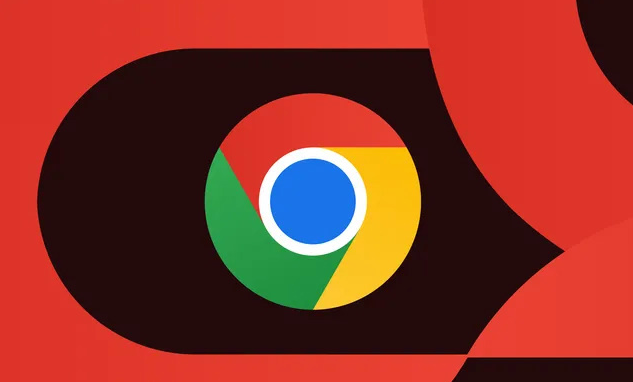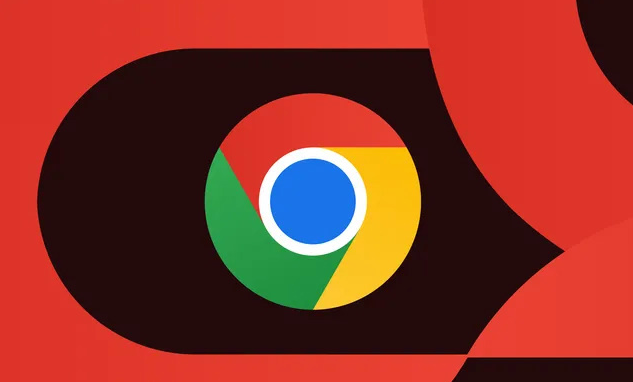
以下是关于Chrome浏览器如何解决插件兼容性问题的内容:
1. 更新Chrome浏览器与插件:打开Chrome浏览器,点击右上角的三个点,选择“帮助”,点击“关于Google Chrome”进行浏览器更新。同时,在
扩展程序页面中,检查每个插件是否有可用更新,及时点击“更新”按钮,确保插件版本与浏览器版本匹配。
2. 禁用或移除冲突插件:进入扩展程序页面,逐一禁用其他插件,然后测试目标插件是否恢复正常。若问题解决,可保留冲突插件的禁用状态或直接卸载冗余插件。若无法确定具体冲突插件,可先禁用最近安装的插件,观察问题是否消失。
3. 调整浏览器设置:在Chrome浏览器的设置中,尝试调整隐私和
安全设置,如关闭“预测性网络内容加载”等功能,这些功能可能会影响插件的正常运作。同时,按`Ctrl+Shift+Delete`(Windows)或`Command+Shift+Delete`(Mac)清除浏览器缓存和Cookies,选择“全部时间”,勾选“缓存图像和文件”及“Cookie及其他网站数据”,重启浏览器后再尝试使用插件。
4. 检查插件权限:在扩展程序页面中,点击插件详情,查看其权限设置。确保插件具有与其功能相匹配的权限,取消非必要API的授权,如“读取浏览记录”等,以减少插件对个人数据的潜在访问范围,同时降低因权限过多导致的兼容性风险。
5. 利用开发者工具调试:按下`F12`键(Windows/Linux)或`Command + Option + I`键(Mac),或者通过点击浏览器右上角的三个垂直点(菜单按钮),选择“更多工具”-“开发者工具”,进入开发者工具界面。在“Console”面板中查看插件运行时的输出信息,包括错误提示、调试信息等,帮助判断插件功能是否正常实现,进而分析是否存在兼容性问题。还可在“Network”面板中监测插件的网络请求情况,对于需要与服务器交互的插件,检查其网络通信功能是否正常。
6. 重新
安装插件:若上述方法均无效,可在扩展程序管理页面中找到需要卸载的插件,点击“移除”按钮进行卸载。然后重新访问Chrome网上应用店,搜索该插件并点击“添加至Chrome”进行重新安装。
7. 回退旧版本或寻找替代插件:在扩展程序页面点击插件的“详细信息”,检查是否有“回退”按钮,或手动下载历史版本重新安装。若问题依旧,可在应用商店搜索功能相似的扩展,优先选择近期更新的选项进行替代。
8. 关注系统与环境优化:确保操作系统版本满足插件最低要求,如Windows 10及以上,安装缺失的VC++运行库或.NET组件。在设备管理器中禁用可能引起冲突的“智能卡阅读器”设备,重启电脑后进入Chrome设置,取消勾选“使用硬件加速模式”。